有不少人經常會用 LINE 聊天,有時候想要偷偷將 LINE 話紀錄截圖分享給朋友或其他人,可以善用 LINE匿名截圖功能,直接保存LINE訊息紀錄和圖片,避免 LINE 截圖畫面自動隱藏用戶大頭照,還能確保對方身份不會曝光。
本篇教學分享LINE截圖匿名教學技巧,能夠讓你輕鬆實現匿名截圖 LINE 功能,截圖時還能保有用戶個人隱私,防止 LINE 聊天室內的大頭照和名字會曝光。
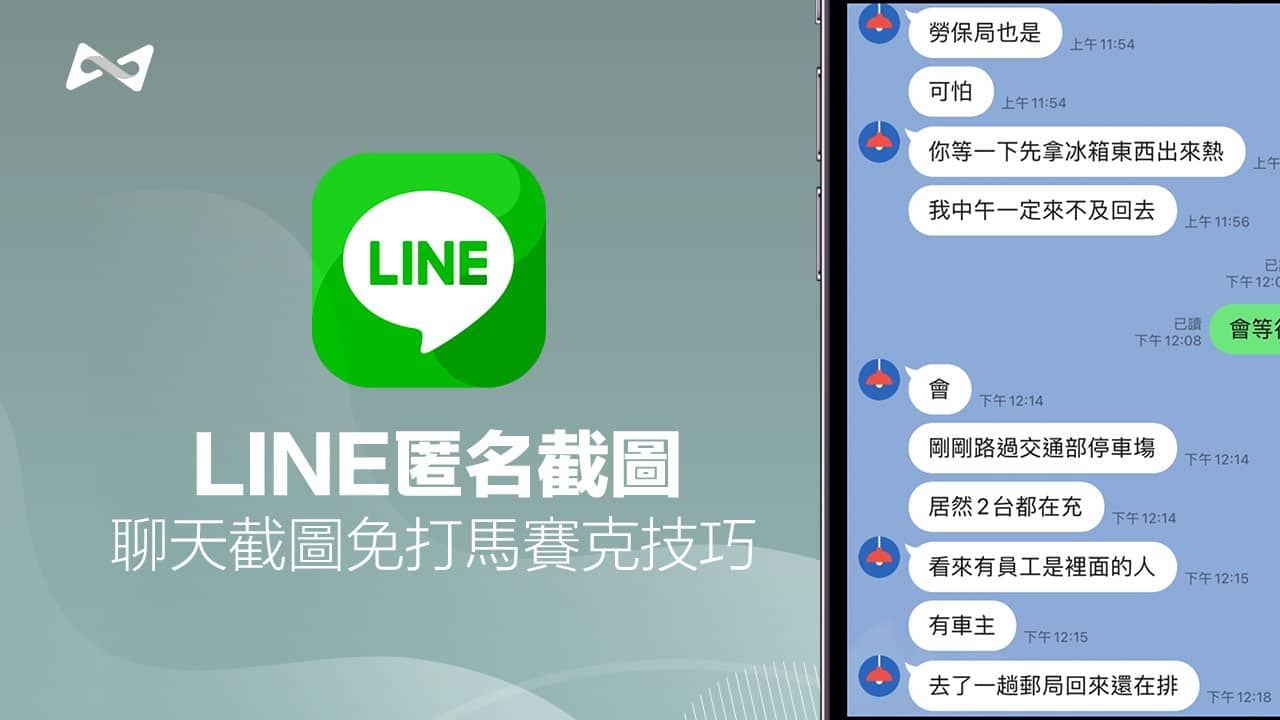
LINE 截圖匿名隱藏頭像技巧教學
透過 LINE 匿名截圖功能,除了能夠實現 LINE長截圖外,還可以利用匿名截圖來隱藏大頭照和名字,能偽裝成蜜蜂、燈泡、火箭、月亮或其他可愛大頭照圖片,就不用花時間用買賽克或塗抹 LINE 截圖和隱藏大頭照。
以下分享如何用 LINE 截圖功能技巧教學,不管是 iPhone 或 Android 版本設定 LINE 匿名截圖方法都相同。
如何用 LINE 匿名截圖功能?iPhone 與 Android 技巧
步驟 1. 開啟 LINE 聊天室截圖功能
先打開 LINE App ,進入要截圖的 LINE 聊天室內,長按要截圖 LINE 對話訊息,選擇「截圖」功能。
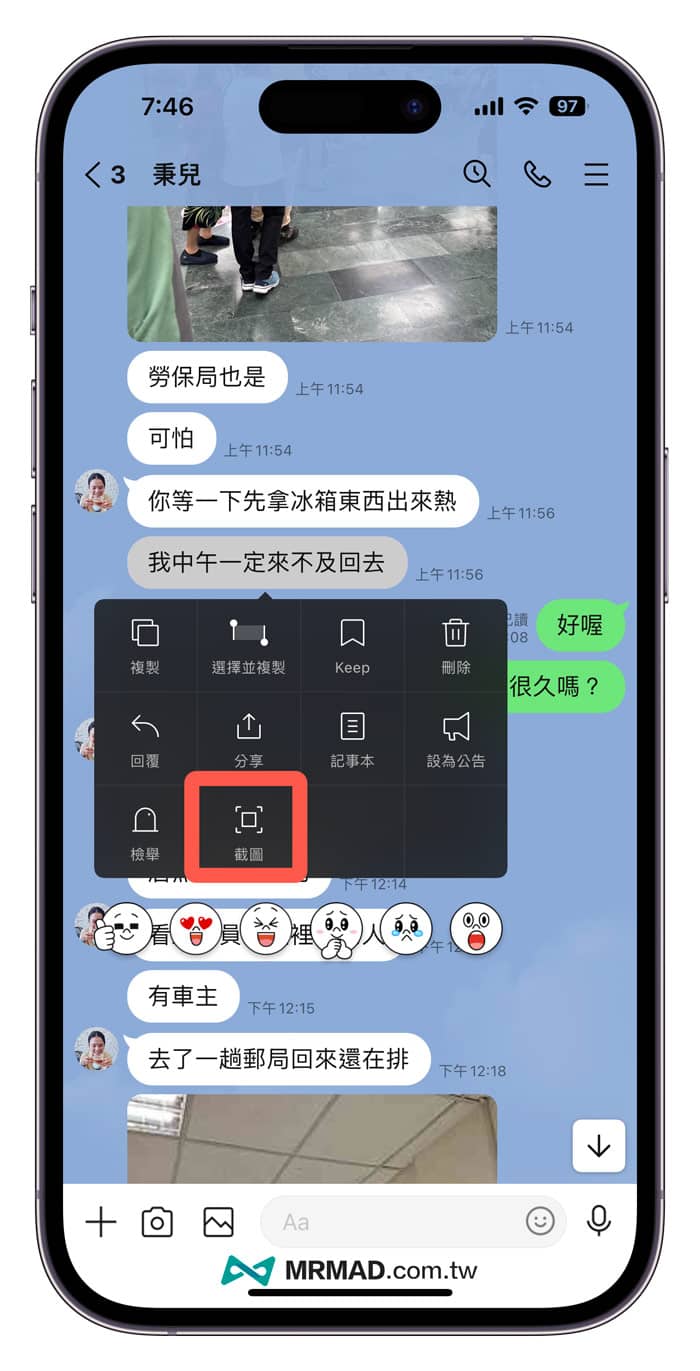
步驟 2. 使用截圖匿名處理
在編輯畫面中,直接點選要截圖的 LINE 訊息,並且點擊左下角「匿名處理」,會看見聊天室大頭照會自動替換成匿名圖案,最後點擊右下角「截圖」。
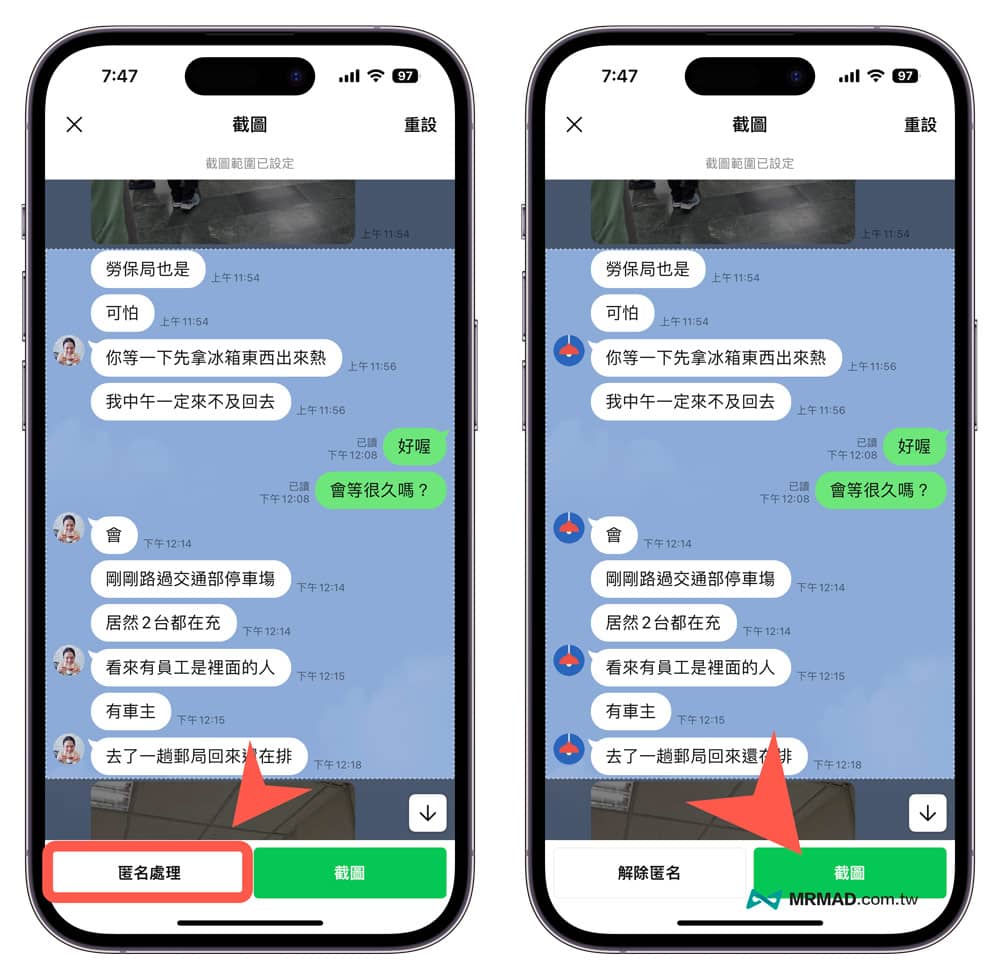
步驟 3. 儲存匿名截圖
點選右下角「儲存」按鈕,就能將LINE匿名截圖直接儲存到 iPhone 設備內。
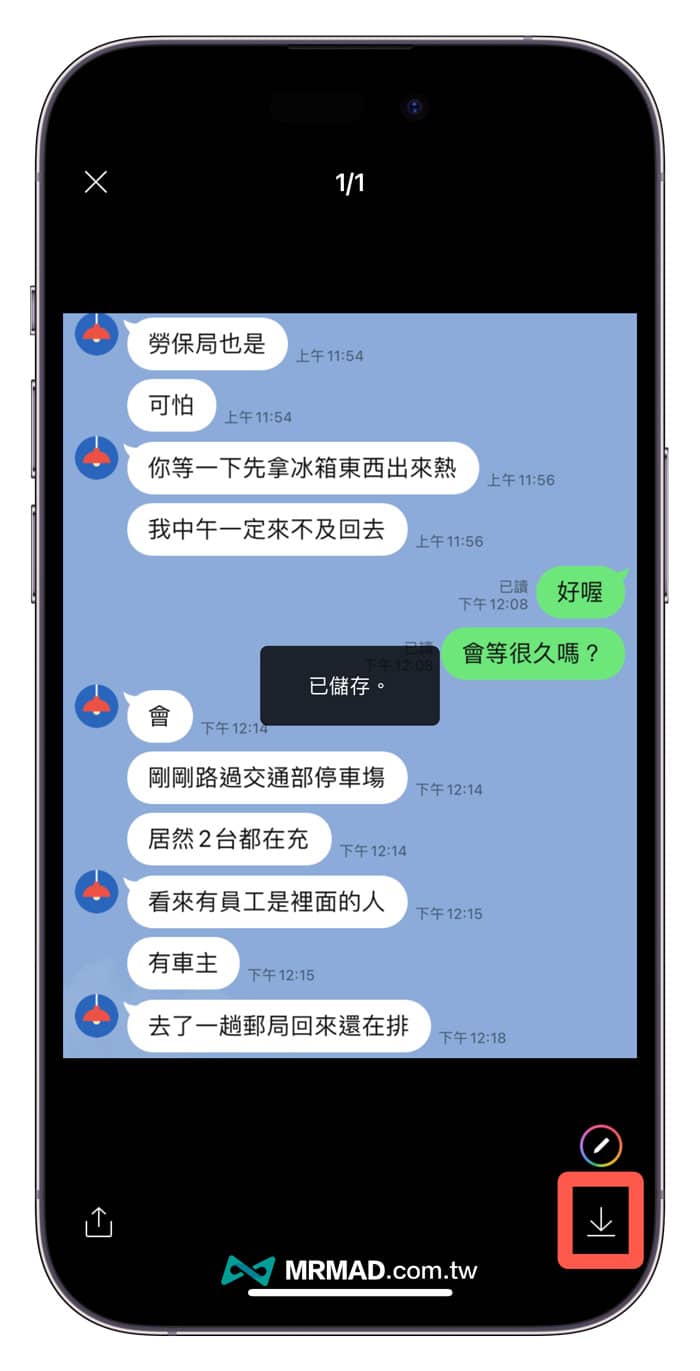
功能總結
透過本篇如何讓 LINE 截圖匿名技巧,就能將 LINE 截圖畫面自動以匿名截圖方式處理,方便日常生活中替 LINE 截圖隱藏匿名,就能免靠第三方編輯軟體加工處理照片。
想了解更多Apple資訊、iPhone教學和3C資訊技巧,歡迎追蹤 瘋先生FB粉絲團、 訂閱瘋先生Google新聞、 Telegram、 Instagram以及 訂閱瘋先生YouTube。